掌握电脑键盘打顿号的技巧(提高打字效率)
31
2024-08-03
在日常使用电脑的过程中,突然发现键盘无法正常输入文字是一种非常令人困扰的问题。这不仅会影响工作效率,还可能导致重要数据无法录入。本文将为您探讨电脑键盘不能打字的原因,并提供一些解决办法,帮助您重新恢复键盘的正常使用。

物理损坏
1.按键卡住或损坏
2.连接线松动或断裂
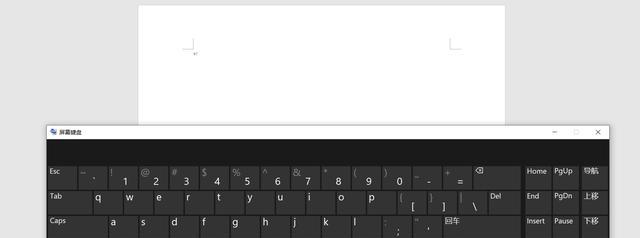
软件问题
1.驱动程序错误或缺失
2.病毒感染导致系统故障
操作系统设置
1.键盘布局设置错误

2.语言设置导致输入异常
外部设备干扰
1.USB接口问题
2.外部键盘或鼠标干扰导致冲突
其他原因
1.电池电量耗尽
2.操作失误或意外触发快捷键
检查按键是否卡住或损坏
通过观察和轻按每个按键,检查是否有按键卡住或无法弹起。若存在问题,可以尝试清理或更换按键。
检查连接线是否松动或断裂
检查键盘与电脑之间的连接线是否松动或断裂,若有问题,可重新插拔连接线或更换连接线。
重新安装或更新驱动程序
进入设备管理器,找到键盘驱动程序,选择卸载后重新安装。或者通过官方网站下载最新的驱动程序进行更新。
进行杀毒与系统修复
使用权威的杀毒软件对电脑进行全盘扫描,并对系统进行修复操作,以清除可能导致键盘失灵的病毒。
检查键盘布局和语言设置
进入控制面板,找到区域和语言选项,检查键盘布局和输入法语言是否正确设置。如果有问题,可以进行相应调整。
更换USB接口
尝试将键盘插入不同的USB接口,以排除接口故障导致的键盘无法正常工作的问题。
断开外部设备干扰
如果同时连接了外部键盘或鼠标等设备,断开这些设备并重启电脑,再次尝试使用键盘进行输入。
检查电池电量
如果使用的是无线键盘,检查电池电量是否耗尽,若是,则更换电池。
查阅快捷键操作手册
如果在使用过程中操作失误或意外触发了某些快捷键,可查阅相关的快捷键操作手册,了解如何还原键盘功能。
电脑键盘无法打字可能由多种原因造成,包括物理损坏、软件问题、操作系统设置、外部设备干扰等。通过仔细检查和针对性的解决办法,我们可以很大程度上解决这一问题。希望本文提供的解决办法能够帮助到遇到键盘问题的读者,并使他们能够恢复键盘的正常使用。
版权声明:本文内容由互联网用户自发贡献,该文观点仅代表作者本人。本站仅提供信息存储空间服务,不拥有所有权,不承担相关法律责任。如发现本站有涉嫌抄袭侵权/违法违规的内容, 请发送邮件至 3561739510@qq.com 举报,一经查实,本站将立刻删除。